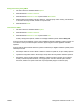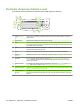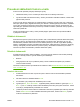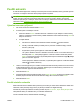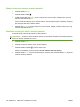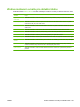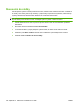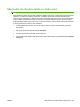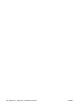HP Color LaserJet CM6040CM6030 MFP Series User's Guide
Provedení základních funkcí e-mailu
Funkce e-mailu produktu poskytuje následující výhody:
●
Odesílá dokumenty na více e-mailových adres, šetří čas a náklady na doručení.
●
Vytváří černobílé nebo barevné soubory. Soubory lze odesílat v několika formátech, s nimiž může
příjemce dále pracovat.
Funkce e-mailu skenuje dokumenty do paměti produktu a odesílá je na jednu nebo více e-mailových
adres jako přílohu zprávy. Digitální dokumenty lze odesílat v několika grafických formátech, například
TFF a JPG. Umožňuje to příjemcům upravit soubor dokumentu pomocí různých programů tak, aby
odpovídal jejich potřebám. Dokumenty se doručují v kvalitě srovnatelné s předlohou a lze je vytisknout,
uložit nebo předat dál.
Chcete-li používat funkci e-mailu, je nutné produkt připojit k platné místní síti s protokolem SMTP
s přístupem k Internetu.
Vkládání dokumentů
Dokument lze kopírovat z pracovní plochy skeneru nebo z automatického podavače dokumentů (ADF).
Na pracovní plochu i do podavače lze umístit předlohy ve formátu Letter, Executive, A4 a A5. Do
automatického podavače dokumentů lze navíc vkládat i předlohy ve formátu Legal. Menší předlohy,
účtenky, nepravidelně tvarované a opotřebované dokumenty, sešité dokumenty, dokumenty, které byly
složeny, a fotografie je vhodné skenovat z pracovní plochy. Vícestránkové dokumenty lze snadno
skenovat s použitím automatického podavače dokumentů (ADF).
Odeslání dokumentů
Produkt skenuje černobílé i barevné předlohy. Lze použít výchozí nastavení nebo změnit předvolby
skenování a formáty souboru. Výchozí nastavení jsou následující:
●
Barevně
●
PDF (příjemce musí mít pro prohlížení přílohy e-mailu nainstalovánu aplikaci pro prohlížení
souborů Adobe Acrobat)
Informace o změně nastavení pro aktuální úlohu naleznete v části
Změna nastavení e-mailu pro aktuální
úlohu na stránce 181.
Odeslání dokumentu
1. Položte dokument lícem dolů na pracovní plochu skeneru nebo do automatického podavače
dokumentů.
2. Na hlavní obrazovce stiskněte tlačítko E-mail.
3. Po zobrazení výzvy zadejte své uživatelské jméno a heslo.
4. Vyplňte pole Od:, Komu: a Předmět: . V případě potřeby rozbalte nabídku a vyplňte pole CC: a
BCC: . V poli Od: může být uvedeno vaše uživatelské jméno nebo jiné výchozí informace . Pokud
tomu tak je, pravděpodobně je nebudete moci změnit.
5. (Volitelné) Chcete-li změnit nastavení odesílaného dokumentu (například jeho velikost), stiskněte
tlačítko Další možnosti. Pokud odesíláte oboustranný dokument, musíte zvolit Strany a potom
možnost s oboustrannou předlohou.
CSWW Provedení základních funkcí e-mailu 177